Plentymarkets REST API
Mit dem Synesty Studio plentymarkets Add-On automatisieren Sie den Austausch von Produkt-, Kunden- und Bestelldaten zwischen einem plentymarkets-System und externen Systemen.
- Automatischer Abgleich von Warenbestand, Verfügbarkeit oder Auftragsdaten zwischen Shop und Drittsystemen
- Abruf von Artikeldaten/Variantendaten, Preisen und Lagerbeständen
- Setzen von Lagerbeständen und Verfügbarkeiten der Artikel / Varianten, die Aktualisierung des Warenbestands in plentymarkets mit Hilfe einer CSV-Datei
- Abruf von Auftragsdaten um diese z.B. in ein externes System zu übertragen
- Anlage und Update von Aufträgen in plentymarkets
- Abgleich auch zwischen verschiedenen plentymarkets-Systemen möglich
plentymarkets und externe Marktplätze
Wichtig: Bitte beachten Sie, dass die Konfiguration Ihres plentymarkets Systems entscheidenden Einfluss auf die Funktion der Steps dieses Add-Ons hat. Insbesondere wenn Sie plentymarkets zum Listing auf externen Marktplätzen wie eBay oder Amazon nutzen, dann prüfen Sie bitte auch die plenty-Einstellungen für automatischen Bestandsabgleich. Im schlimmsten Fall kann es passieren, dass sie z.B. ihre Bestände zwar in plentymarkets korrekt setzen, aber die Bestandsänderung nicht zu Marktplätzen durchgereicht wird. Diese und ähnliche Dinge müssen Sie in Ihrem plentymarkets Backend konfigurieren und liegen nicht im Einflussbereich dieses Add-Ons oder von Synesty Studio.
plentymarkets Zugangsdaten einrichten
Damit Synesty Studio auf Ihr plentymarkets System zuzugreifen müssen sie zunächst folgendes einrichten.
Einen Nutzer in in plentymarkets mit entsprechenden Berechtigungen (REST-API) anlegen
Sie können für die Verbindung einen beliebigen plentymarkets Nutzer vom Typ Admin oder Variabel verwenden. Wir empfehlen allerdings einen eigenen Nutzer für die Verbindung Synesty Studio - plentymarkets zu erstellen.
Einen neuen plentymarkets Benutzer können sie in ihrem Backend unter Einstellungen » Grundeinstellungen » Benutzer » Konten anlegen. Bei der Erstellung des Nutzer können sie die Benutzerklasse Admin oder Variabel auswählen. Nach der Erstellung des neuen Nutzers müssen sie bei der für Benutzerklasse Variabel (je nach verwendeten Step) sind die Berechtigungen im Tab REST-API zu setzen. Beachten Sie dazu die Hinweise zu den Berechtigungen auf den Seiten der Steps. Die Benutzerklasse Admin verfügt bereits über alle Berechtigungen.
Neuen Nutzer anlegen:

REST API Berechtigungen setzen:
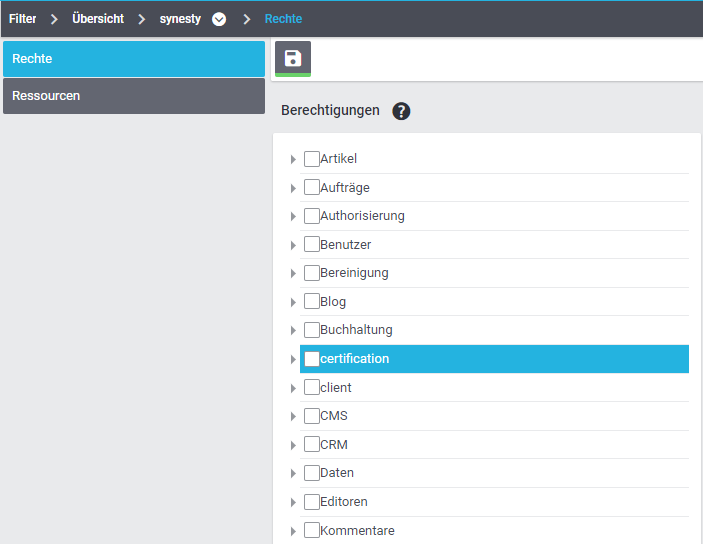
Erstellung einer neue plentymarkets REST API Verbindung in Synesty Studio
Im zweiten Schritt müssen die Zugangsdaten in ihrem Synesty Studio Account hinterlegt werden. Dazu müssen sie sich zunächst einloggen und unter *Mein Konto » Meine Verbindungen » plentymarkets REST API *eine neuen Account anlegen. Den Accountnamen können Sie frei vergeben. Username und password müssen mit den Zugangsdaten ihres plentymarkets Nutzers gefüllt werden. Als host tragen Sie die Domain ihres Shops ein. Wenn Sie die Felder ausgefüllt haben, können Sie die Accountdaten speichern.
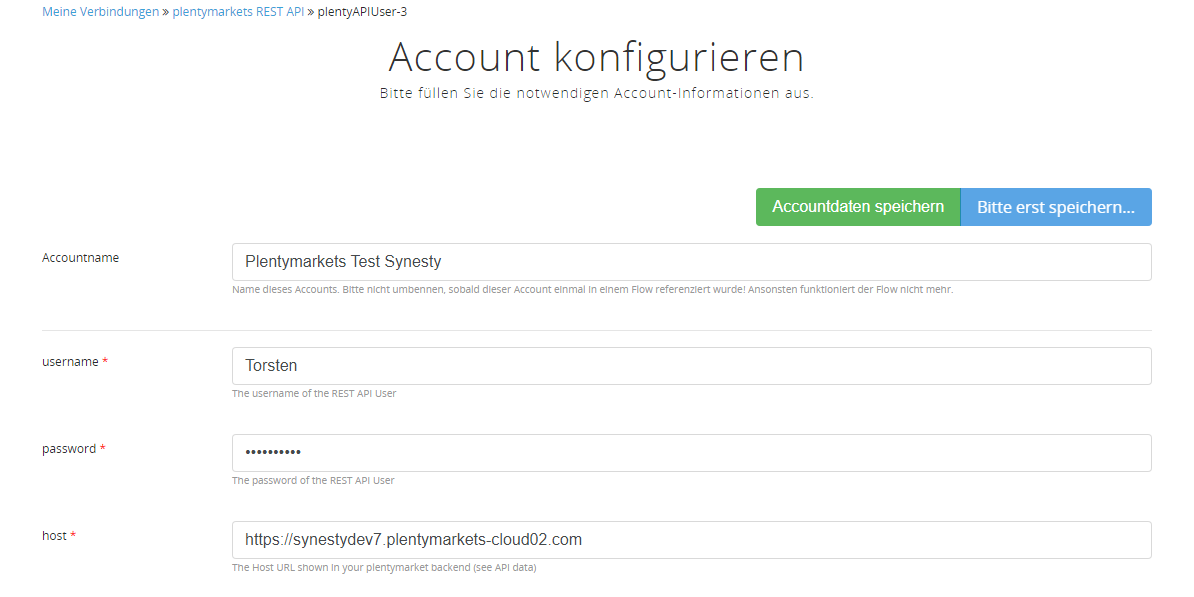
plentymarkets REST API - Verbindungstest (optional)
Sie können ihre neu erstellte Verbindung direkt in den plentymarkets REST API Step verwenden. Um zu prüfen ob die eingegebenen Accountdaten korrekt sind, können Sie einen Verbindungstest durchführen. Bei einer neu erstellten Verbindung müssen Sie zunächst auf den Konfiguration starten Button klicken, damit ein neuer plentymarkets REST-API Token abgerufen wird. Wenn dieser Schritt erfolgreich war, können Sie über den Verbindung testen Button Ihre neue plentymarkets prüfen. Sie erhalten dann eine Erfolgsmeldung mit den konfigurierten Webstores.
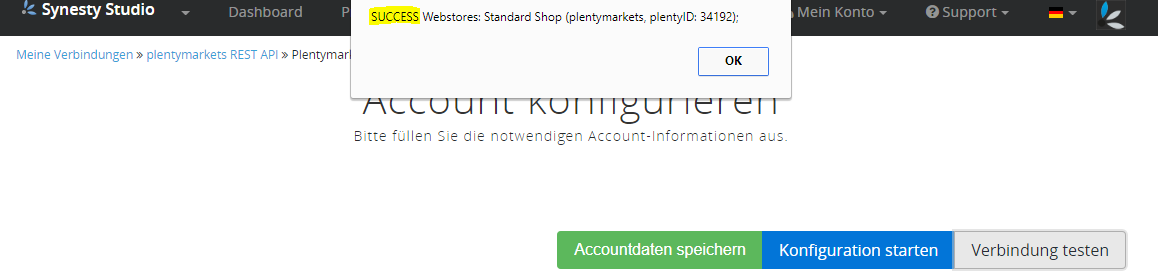
Verfügbare Steps des plentymarkets Add-Ons (REST API)
Hinweis
Die Steps für die plentymarkets REST API befinden sich zur Zeit noch in der Entwicklung und stehen deshalb im kostenlosen BETA Addon zur Verfügung. Die Steps heißen teilweise wie ihre (SOAP API) Vorgänger. Die REST API Steps erkennen sie an der ext. Version REST 1.0

Bestellungen und Kunden
PlentyGetOrderStatusHistory
PlentyGetOrderSerialNumbers
PlentySearchOrders
PlentySetOrdersHead
PlentySetBookOutgoingItems
PlentySetOrderItems
Bestand
PlentyAddStorageLocation
PlentyGetCurrentStocks
PlentyGetStockMovements
PlentyGetStorageLocations
PlentySetCurrentStocks
PlentySetIncomingStocks
PlentySetTranferStocks
Artikel und Preise
PlentyAddPropertyToItem
PlentyAddVariations
PlentyGetAttributes
PlentyGetCategories
PlentyGetItemCrossSellingLinks
PlentyGetItemImages
PlentyGetItemsSuppliers
PlentyGetProperties
PlentyGetSalesPriceSettings
PlentySetAttributes
PlentySetItemsAvailability
PlentySetItemsShippingProfiles
PlentySetItemTexts
PlentySetVariationsPrices
PlentyUpdateImages
PlentyUpdateVariations
Import und Export
- PlentyElasticExport
Listings
- PlentyGetListings
- PlentyGetListingTexts
REST API Limits
Die Plentymarkets REST API ist in der Anzahl der Calls pro Minute und pro Tag limitiert. Es werden dabei lesende und schreibende Calls unterschieden. Die Limits unterscheiden sich je nach plentymarkets Tarif. Ihre persönlichen Limits finden Sie im plentymarkets Tarif-Konfigurator unter REST-API.
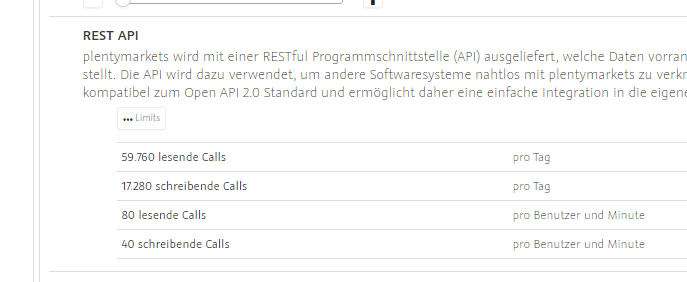
Die Folgende Fehlermeldungen bei der Ausführung weisen auf eine Überschreitung eines der Limits hin:
- "long period read limit reached" → Max. Anzahl der lesenden Calls pro Tag wurde erreicht.
- "long period write limit reached" → Max. Anzahl der schreibenden Calls pro Tag wurde erreicht.
- "short period read limit reached" → Max. Anzahl der lesende Calls pro Minute wurde erreicht.
- "short period write limit reached" → Max. Anzahl der schreibende Calls pro Minute wurde erreicht.
Die Anzahl der lesenden und schreibenden Calls pro Minute ("short period" limits) werden über den sogenannten "Rate Limiter" automatisch angepasst. Sollten Sie dennoch eine entsprechende Fehlermeldung erhalten, prüfen Sie bitte ob die Option "rateLimiter" in ihrer plentymarkets Verbindung aktiviert ist. In Ausnahmefällen kann eine Überschreitung des Minuten-Limits auch auftreten, wenn einige plentymarkets gleichzeitig ausgeführt werden. Versuchen Sie in diesem Fall die Ausführung der Steps/Flows so zu planen, dass diese nacheinander ausgeführt werden.

Wenn Sie eine "long period" Fehlermeldung erhalten können Sie die Limits in ihrer Tarif-Konfiguration anpassen. Wir empfehlen ihnen vorab zu prüfen, ob Calls eingespart werden können.